適用於 Windows 10/8/7 PC 的 Apple Magic Mouse 驅動程序下載和安裝
已發表: 2021-07-30有關如何安裝和更新適用於 Windows 10 的 Apple Magic 鼠標驅動程序的詳細下載指南。請閱讀整個文檔以獲取完整的詳細信息!
從網上收集到的信息,我們了解到很多用戶在 Windows 10、8、7 中使用 Apple Magic Mouse 時遇到了問題。您是否也在為同樣的煩惱而苦苦掙扎?
為了在 Windows 10 中使用 Apple Magic Mouse,您需要安裝最合適的 Magic Mouse Windows 驅動程序。 您可能知道,驅動程序是一個必不可少的軟件組件,它引導您的計算機、連接的硬件設備和 Windows 操作系統之間的通信。 同樣的方法也適用於 Apple Magic Mouse。
因此,為了幫助您,我們創建了此下載和安裝指南。 在這裡,我們提到了執行驅動程序更新的最佳方法。
下載、安裝和更新適用於 Windows 10 的 Apple Magic Mouse 驅動程序的簡單快捷方法
下載適用於 Windows 10 的 Apple Magic Mouse 驅動程序主要有兩種方法,即手動或自動。 讓我們在下面閱讀它們:
方法一:通過Bit Driver Updater自動下載安裝Apple Magic Mouse Driver
市場上有許多驅動程序更新工具,只需單擊幾下即可自動更新過時的驅動程序。 最重要的是,Bit Driver Updater 是最專用的驅動程序更新軟件之一。
該軟件擁有一些高級和高級功能,例如單擊驅動程序更新、PC 優化器和驅動程序掃描調度程序。 Bit Driver Updater 將自動掃描您的 PC 以查找過時、損壞或有故障的驅動程序,並用正確的驅動程序替換它們。
這是執行驅動程序下載和更新任務的最便捷方式。 現在,看看下面提到的通過 Bit Driver Updater 更新適用於 Windows 10 的 Apple Magic Mouse 驅動程序的步驟:
第 1 步:首先,從下面的下載按鈕下載Bit Driver Updater 。
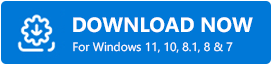
第 2 步:雙擊下載的文件以運行它,然後按照屏幕上的說明將軟件安裝到您的計算機上。
第 3 步:在您的計算機上啟動Bit Driver Updater ,讓軟件掃描您的計算機以查找有故障或過時的驅動程序。
需要記住的一點:在您的計算機上安裝並啟動軟件後,它會自動開始掃描您的系統以查找需要安裝和更新的驅動程序。 但是,如果您想手動運行掃描,那麼您也可以這樣做。 為此,您需要單擊左側窗格中的掃描按鈕。
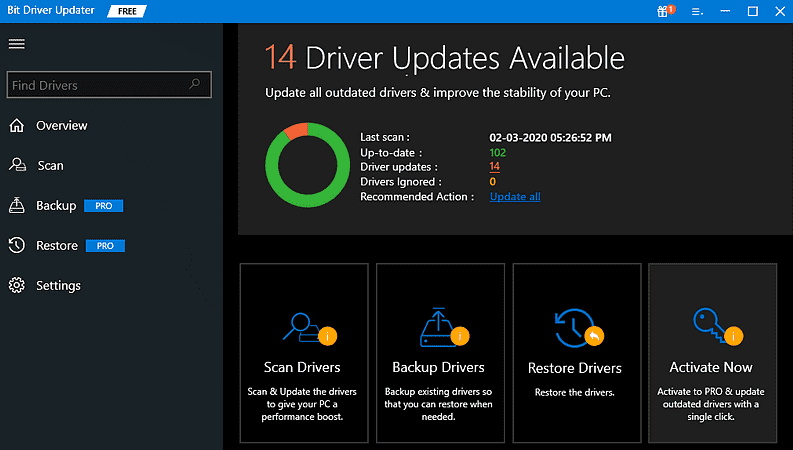
第 4 步:掃描後,它會為您提供過時驅動程序的詳細列表,您需要瀏覽整個列表,然後找到Apple Magic Mouse Windows 10 驅動程序,然後單擊驅動程序旁邊的立即更新按鈕。

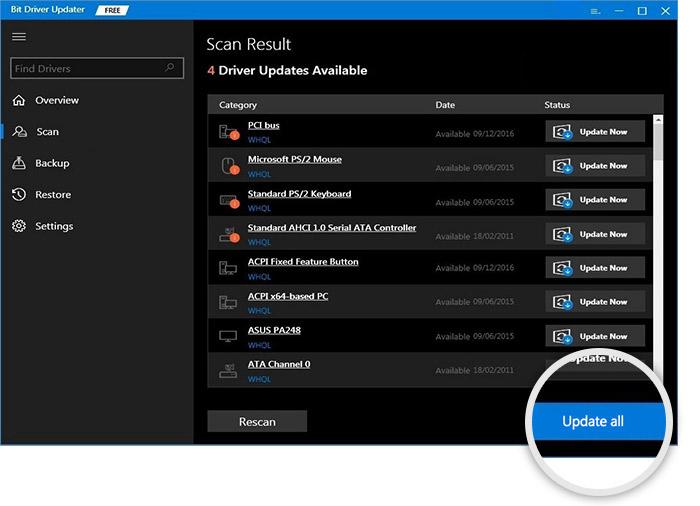
第 5 步:或者,您可以選擇一鍵更新所有過時的驅動程序,即單擊“全部更新”按鈕。
用戶可以使用免費或付費版本的 Bit Driver Updater 自動更新驅動程序。 不過,請記住,專業版只需單擊一下即可更新所有有故障、丟失、損壞或過時的驅動程序。 此外,您還將獲得 60 天退款保證。 因此,您無需說明理由即可獲得全部價值,但只能在購買期的 60 天內獲得。
此外,Bit Driver Updater 的專業版會自動創建當前安裝的驅動程序的備份,並允許其用戶在需要時恢復它們。
另請閱讀:如何在 Windows 10 上下載和更新 Microsoft 鼠標驅動程序
方法2:使用Apple官方支持手動下載Apple Magic Mouse Driver
如果您不想使用任何第三方軟件來安裝最新版本的 Apple Magic Mouse Windows 驅動程序。 然後,您必須從官方來源手動下載驅動程序。 由於魔術鼠標是蘋果公司生產的,蘋果公司不斷為自己發布新的驅動程序。 因此,要安裝適用於 Windows 10 的 Apple Magic 鼠標驅動程序,您需要訪問 Apple 的官方網站。 這是如何做到的!
第一步:進入蘋果官方支持頁面。
第 2 步:然後,選擇最新版本的驅動程序,然後單擊下載選項。
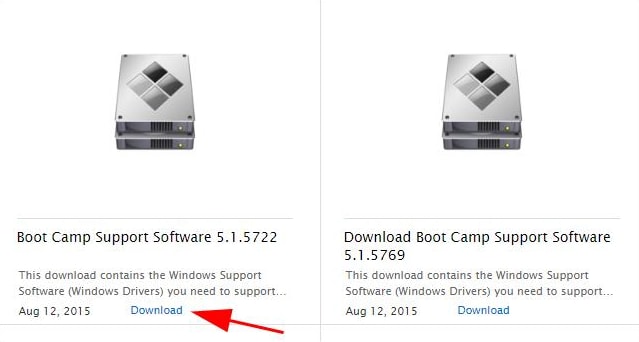
第三步:下載完成後,解壓驅動下載的文件,然後導航到BootCamp 、 Drivers和Apple 。
第 4 步:此後,找到AppleWirelessMouse64.exe文件並雙擊它以運行該文件。
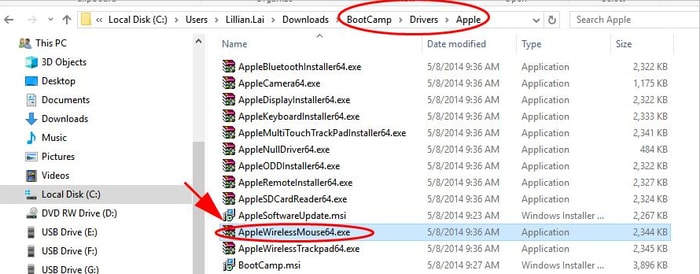
第 5 步:執行屏幕上顯示的說明以完成驅動程序安裝。
恭喜! 您已經安裝了 Apple Magic mouse Windows 10 驅動程序。 使用此方法時,請記住您必須具備完整的技術知識,尤其是有關驅動程序以及您希望為其安裝和更新驅動程序的設備的知識。 除此之外,您應該有足夠的時間,因為手動方法需要很多時間。
另請閱讀:藍牙鼠標在 Windows 10/8/7 上不工作 [已修復]
下載並安裝適用於 Windows 10 的 Apple Magic Mouse 驅動程序:完成
因此,如何讓 Apple Magic Mouse 在 Windows 10 上運行。這篇文章討論了下載和安裝適用於 Windows 10 的 Apple Magic Mouse 驅動程序的有效方法。希望您喜歡本文中分享的信息。
在我們看來,您應該自動安裝最新的驅動程序,因為手動方法容易出錯且耗時。
本下載指南對您有幫助嗎? 請在下面的評論中告訴我們。 另外,請在下面的評論部分中提及您的疑問和進一步的建議。 我們將盡力為您服務。
而且,要閱讀更多安裝和故障排除指南,請訂閱我們的時事通訊。 除此之外,請在 Facebook、Twitter、Instagram 和 Pinterest 上關注我們以獲得即時技術支持。
